手绘作品如何导入平板电脑?有哪些步骤和技巧?
20
2025-05-06
平板电脑是现代工作和娱乐的重要设备之一。但是,当您遇到键盘失灵的问题时,可能会感到束手无策。特别是在您依赖平板电脑进行日常事务处理时,键盘的故障可能导致生产力的大幅下降。本文将为遇到平板电脑1724键盘失灵的用户,提供一份详细的处理指南,帮助您快速定位问题并进行修复。
在开始解决问题之前,我们首先要确定键盘失灵的问题范围和性质。键盘失灵可能表现在以下几个方面:
按键无响应:部分或全部按键无法触发字符或功能。
反应迟缓:按键输入与屏幕显示之间有明显的延迟。
错误输入:按键输入与实际字符显示不一致。
核心关键词提示:平板电脑1724键盘失灵
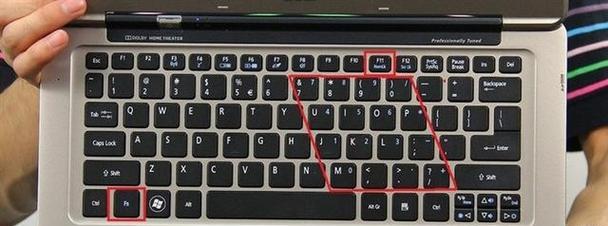
对于连接式的键盘(如蓝牙或有线连接),首先应该检查外部连接是否稳固。以下是几个检查点:
1.确认电源:确保键盘的电源开关已打开,电池有电。
2.检查连接线:对于有线键盘,检查连接线是否完好无损,连接端口是否干净。
3.无线连接重连:如果是蓝牙键盘,尝试断开连接后重新配对。
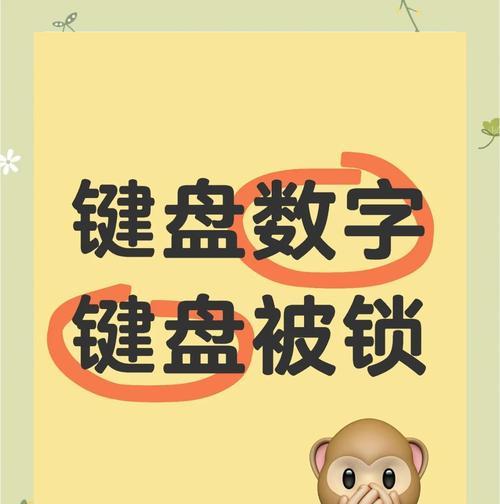
有些时候,平板电脑的键盘设置可能会误操作导致失灵。以下步骤可以帮助您检查:
1.检查键盘布局设置:确保键盘布局设置正确,没有被意外改变。
2.启用/禁用键盘:在设置中尝试启用或禁用键盘,查看是否能够解决问题。
3.更新固件/驱动:检查平板电脑是否有键盘固件或驱动的更新。
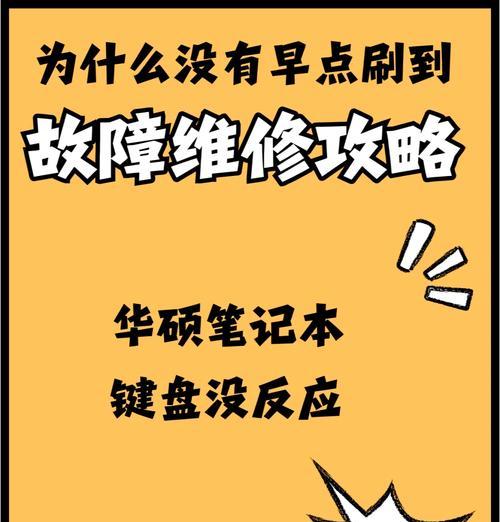
如果外部连接和键盘设置都没有问题,那么问题可能出在平板电脑的系统或者相关的软件上:
1.重启设备:有时简单的重启操作可以解决临时的软件故障。
2.系统更新检查:确保平板电脑的操作系统是最新的,因为某些更新可能包含对硬件兼容性的修复。
3.软件冲突排查:回想最近安装或更新了哪些应用程序,它们可能与系统或键盘驱动产生冲突。
如果以上步骤均未能解决问题,那么可能是硬件问题,需要进行进一步检测:
1.硬件诊断工具:使用平板电脑自带的硬件诊断工具进行检测。
2.尝试其他设备:如果可能,尝试将键盘连接到其他设备上,以确定问题是否由键盘本身造成。
3.联系售后服务:如确认是平板电脑硬件故障,应及时联系售后服务进行专业维修。
为了更全面地解决您的问题,这里列出一些常见的平板电脑键盘失灵相关问题,并给出解答:
Q1:为什么我的键盘输入显示错误?
A:这可能是由于键盘布局设置错误或者软件冲突造成。请检查设置,并且暂时关闭最近安装或更新的软件进行测试。
Q2:平板电脑突然无法识别无线键盘怎么办?
A:首先尝试重启平板电脑和键盘,然后检查蓝牙设置,重新配对。如果问题依旧,检查平板电脑是否需要系统更新。
Q3:平板电脑键盘反应迟缓,如何提高响应速度?
A:清理平板电脑后台运行的程序,释放系统资源。同时检查是否有系统更新,更新系统可能会改善性能问题。
Q4:蓝牙键盘频繁断开连接,原因是什么?
A:这可能是由于蓝牙干扰或距离过远导致。请确保平板电脑和键盘距离适宜,并且尽量减少周围电子设备的干扰。
通过以上步骤,您应该能解决大部分平板电脑1724键盘失灵的问题。如果您的键盘问题依旧无法解决,建议联系厂商的技术支持部门获取进一步帮助。在日常使用中,定期维护和正确使用键盘,有助于减少故障发生的机会。希望本文能为您提供有效的帮助和指导。
版权声明:本文内容由互联网用户自发贡献,该文观点仅代表作者本人。本站仅提供信息存储空间服务,不拥有所有权,不承担相关法律责任。如发现本站有涉嫌抄袭侵权/违法违规的内容, 请发送邮件至 3561739510@qq.com 举报,一经查实,本站将立刻删除。